Índice de la página
Reseñas y premios
¿Cómo transferir la configuración de un PC a otro en Windows 10?
"Recientemente compré a una PC nueva. ¿Alguien puede decirme cómo transferir el sistema con todas mis configuraciones como personalización, configuración de energía de la computadora, etc. de una PC a otra? Estoy usando Windows 10."
Una gran cantidad de usuarios de Windows se han encontrado con una situación en la que tu PC es demasiado vieja para funcionar sin problemas. Para solucionar el problema, por lo general, eligen comprar uno nuevo. algo difícil, ya que se puede hacer rápidamente con un software de clonación de discos de terceros. Sin embargo, aquí hay otro problema. Excepto el sistema operativo, la mayoría de los usuarios también desean transferir todas las configuraciones de la computadora antigua a la nueva. ¿Cómo transferir archivos y configuraciones Windows 10?
¿Cuál es la forma más fácil de transferir la configuración de un PC a otro en Windows 10?
¿Es posible transferir la configuración del sistema de una computadora a otra? Si es así, ¿cuál es la forma más fácil de hacerlo? Aquí, nuestro consejo es probar el software de transferencia de datos entre PCs de EaseUS, un programa sirve para transferir aplicaciones instaladas y datos personales mientras mantiene todas las configuraciones de tu sistema en la personalización y la configuración de energía de la computadora.
Descarga e instala EaseUS Todo PCTrans con el botón de abajo en tus 2 PCs y luego sigue la siguiente parte para realizar la migración de configuraciones entre PCs en Windows 10.
[Sólo 4 pasos] Transferir configuración de un PC a otro en Windows 10
Paso 1. Instala e inicia EaseUS Todo PCTrans en las 2 PCs. En el PC de origen, selecciona "De PC a PC" para continuar.
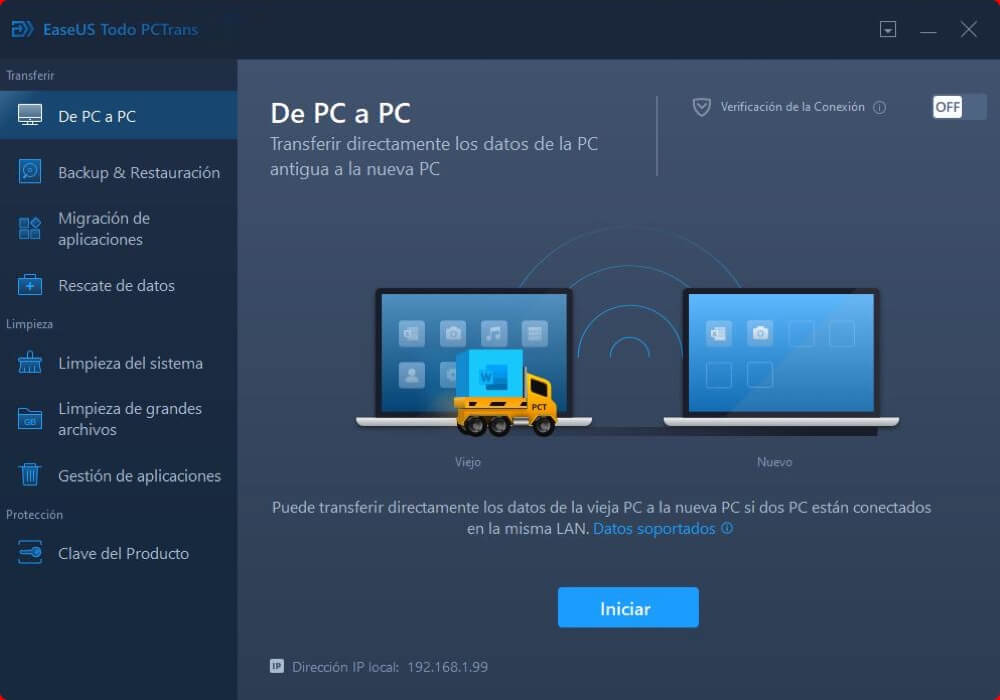
Paso 2. Selecciona la dirección de la transferencia: como PC antiguo o como PC nuevo.

Asegúrate de que los dos PC están en la misma LAN. Conecta al PC de destino a través de su dirección IP o añadiéndolo manualmente. Introduce la cuenta de acceso y la contraseña del PC de destino y vincula los dos PCs haciendo clic en "Conectar".

Paso 3. Haz clic en la sección "Cuentas" para especificar las cuentas de usuario y la configuración para la transferencia. Introduce la cuenta de usuario y la contraseña del ordenador de origen, selecciona la configuración de la cuenta de usuario, los datos de usuario y otros ajustes que quieras transferir.
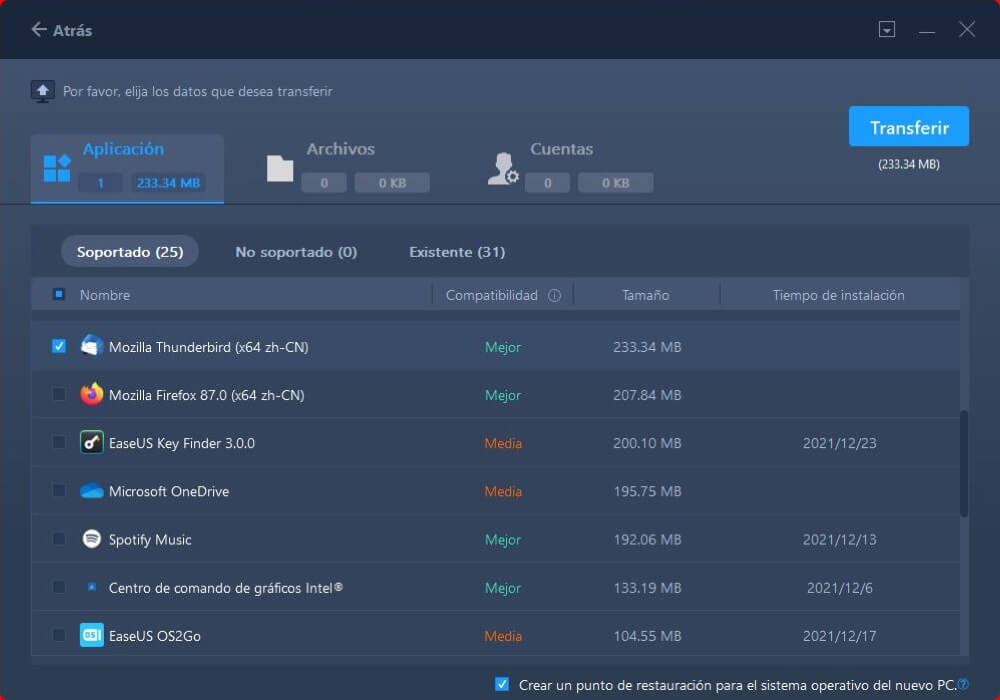
Paso 4. Después de la selección, haz clic en "Transferir" para comenzar a transferir las cuentas de usuario y la configuración.
Sobre el autor
Actualizado por Pedro
Pedro es un editor experimentado de EaseUS centrado en la redacción de temas sobre tecnología. Familiarizado con todo tipo de software de recuperación de datos, copia de seguridad y restauración, software de edición de vídeo y grabación de pantalla, etc. Todos los temas que elige están orientados a proporcionar información más instructiva a los usuarios.
Reseñas y Premios
-
EaseUS Todo PCTrans Free is a useful and and reliable software solution created to serve in computer migration operations, be it from one machine to another or from an earlier version of your OS to a newer one.
Seguir leyendo -
EaseUS Todo PCTrans is by the folks at EaseUS who make incredible tools that let you manage your backups and recover your dead hard disks. While it is not an official tool, EaseUS has a reputation for being very good with their software and code.
Seguir leyendo
-
It offers the ability to move your entire user account from your old computer, meaning everything is quickly migrated. You still get to keep your Windows installation (and the relevant drivers for your new PC), but you also get all your apps, settings, preferences, images, documents and other important data.
Seguir leyendo
Artículos relacionados
-
Cómo transferir Twitter de una cuenta a otra
![author icon]() Luis/2025/10/17
Luis/2025/10/17 -
¿Cómo transferir archivos a un Pendrive en Windows 10?
![author icon]() Pedro/2025/10/17
Pedro/2025/10/17 -
¿Cómo compartir archivos con IP entre 2 computadoras?
![author icon]() Pedro/2025/10/17
Pedro/2025/10/17 -
5 Mejores Limpiadores de la Unidad C para Windows 11 con Guías Prácticas
![author icon]() Pedro/2025/10/17
Pedro/2025/10/17
